win10音量图标不见了怎么办?win10音量设置步骤
发布时间:2015-07-31 13:38:13 作者:佚名  我要评论
我要评论
windows 10电脑右下角声音图标消失怎么解决。之前系统安装完还是可以正常使用的,今天看右下角声音图标消失了,我想调节音量,可是怎么也找不到,不知道是不是自己的乱设置导致的,经过自己的尝试,终于找到如何操作了
windows 10电脑右下角声音图标消失怎么解决。之前系统安装完还是可以正常使用的,今天看右下角声音图标消失了,我想调节音量,可是怎么也找不到,不知道是不是自己的乱设置导致的,经过自己的尝试,终于找到如何操作了。下面和大家分享一下我的经验。

1.打开计算机,看电脑右下角的声音图标消失了。那么该怎么办呢?下面看我的解决方法。
如上图:
2.我们在Win10系统任务栏的空白处点击右键,然后选择“属性”
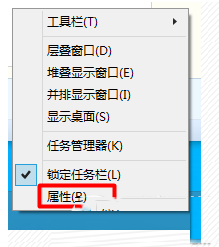
3.在“任务栏和开始菜单”属性窗口中我们单击“自定义”按钮

4.我们点击“通知区域图标”窗口下面的“启用或关闭系统图标”
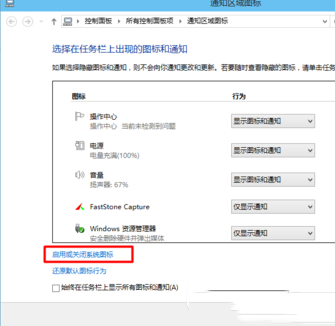
5.在“系统图标”窗口里可以看到“音量”被关闭了。原来是我们的误操作导致图标消失了

6.我们只要将“音量”选择为“启用”,然后点击“确定”。
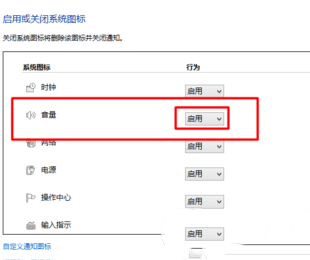
7.设置好,在Win10系统右下角就可以看到“声音”图标出现了。
这样我们就可以选择调节我们的音量了,这样设置就成功了。


1.打开计算机,看电脑右下角的声音图标消失了。那么该怎么办呢?下面看我的解决方法。
如上图:
2.我们在Win10系统任务栏的空白处点击右键,然后选择“属性”
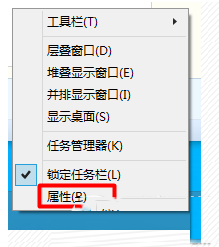
3.在“任务栏和开始菜单”属性窗口中我们单击“自定义”按钮

4.我们点击“通知区域图标”窗口下面的“启用或关闭系统图标”
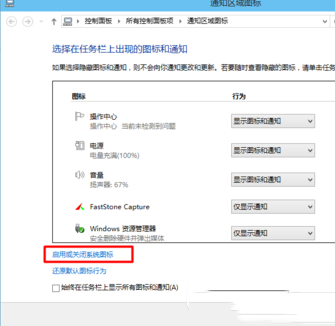
5.在“系统图标”窗口里可以看到“音量”被关闭了。原来是我们的误操作导致图标消失了

6.我们只要将“音量”选择为“启用”,然后点击“确定”。
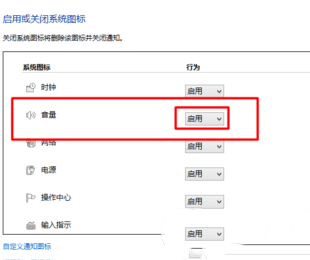
7.设置好,在Win10系统右下角就可以看到“声音”图标出现了。
这样我们就可以选择调节我们的音量了,这样设置就成功了。

相关文章
Win10音量图标开不了怎么办?Win10音量图标无法开启的解决方法
Win10音量图标开不了怎么办?最近有朋友遇到这个问题,下面小编就给大家带来Win10音量图标无法开启的解决方法,一起来看看吧2016-11-01win7系统点击音量图标没反应怎么办?win7系统点击小喇叭没反应的解决方
在windows操作系统中,我们可以通过任务栏右下角的下喇叭来调节系统音量大小,但最近有win7系统用户反映,电脑点击任务栏的音量图标没有反应,无法弹出音量调节条,这该怎2016-10-14win10系统打开或关闭系统图标中音量开关无法调节的两种解决方法
最近有windows10系统用户反映,在电脑中发现任务栏中的音量调节小喇叭突然不见了,而打开“打开或关闭系统图标”界面后,发现“音量”开关呈灰色状态,根本无法调节,这该2016-09-19- 打开win7旗舰版64位系统电脑发现右下角调节音频的音量图标莫名其妙的不见了,怎么办呢?又该怎么找回?下面就详情来看看具体两种方法来找回消失的音量图吧,希望会对大家有2016-01-08
Win10系统任务栏音量图标不见了怎么办?任务栏无音量图标的解决方法
最近,windows10系统用户反映在使用电脑观看视频的时候,发现电脑一点声音都没有,而在调节音量后发现win10任务栏的音量图标也不见了,本文将提供Win10系统任务栏无音量图2015-09-28- win10音量图标变成竖的后小喇叭不见了该怎么办?大家都知道,win10系统的小喇叭音量图标是竖着的,但是最近发现,这个竖着的小喇叭没有了,该怎么办呢?怎么解决win10音量2015-08-06
- 在Windows7系统中,桌面右下角有个音量图标,而这个图标是我们调节系统音量的重要工具,如果它突然消失了,导致原因是有很多的,下面整理了几个常见的原因及解决方法2015-06-29
- 这篇文章主要介绍了Win7音量图标不见怎么办?本文使用注册表的方式解决了这个问题,需要的朋友可以参考下2015-04-02
- 电脑开机的时候声音图标没显示不能调节声音噶怎么办呢?不过很多用户可能会遇到这样的情况,有时候发现电脑中的音量图标不见了,造成无法调节音量,从而给使用电脑造成麻烦2014-12-03
- 重装完Win7系统,发现没有声音,在任务栏右下角的音量图标的位置处显示了一个小红叉,把鼠标放上去以后显示音频服务未运行或者未插入扬声器或耳机,关于这个问题的解决方法2014-09-26


最新评论